看到人们在他们的苹果手机锁定屏幕上使用很酷的新小部件?从天气到健身甚至自定义消息,几乎所有内容都有一个小部件 。
每个人都在谈论 Apple 在 iOS 16 更新的同时添加到 iPhone 的锁屏小部件 。因此,这里有一份快速指南,介绍如何使用 Widgetable 应用程序在 iPhone 上获取一些有趣的共享小部件 。
什么是锁屏小部件?你在哪里可以找到它们?作为 iOS 16 更新的一部分,Apple 为 iPhone 引入了锁屏小部件 。它们位于 iOS 锁定屏幕上时钟的正下方,可在您查看 iPhone 时快速显示相关信息 。
因此,在继续本指南之前,请确保您已经更新了您的 iPhone,否则您将无法使用任何小部件 。然后,按住锁定屏幕,然后点击自定义 。现在,点击添加小部件,小部件菜单将出现在底部,显示所有可用的小部件 。
微件应用程序App Store 上的许多应用程序都为您的 iPhone 提供了一些最好的锁屏小部件 。但是,Widgetable 脱颖而出,它允许您共享您的小部件并将它们与您的朋友或家人相匹配 。
将其视为使用共享锁屏小部件的社交平台 。例如,该应用程序具有可以随时显示您与他人之间的距离或包括他人选择的状态的小部件 。
从 App Store 下载 Widgetable与任何其他第三方应用程序一样,您需要从 App Store 下载 Widgetable 应用程序才能访问这些有趣的小部件等 。您计划与之共享小部件的任何人也需要在他们的 iPhone 上下载该应用程序 。
下载:适用于iOS的 Widgetable (免费,提供高级订阅)
与朋友联系以共享您的锁屏小部件安装后,打开 Widgetable 应用程序并点击位于底部菜单中的更多,然后点击菜单中的个人资料和好友 。接下来,点击屏幕底部的添加新朋友并输入他们的代码 。
您还将在此屏幕上看到您的代码 。因此,请您的朋友按照相同的说明进入此菜单 。请记住,你们都需要输入彼此的代码才能在应用程序内进行连接 。

文章插图
如何设置共享的 Widgetable 小部件一旦你们都成为 Widgetable 上的朋友,您将需要选择您的小部件并进行设置 。在应用程序中,点击屏幕底部的探索 。例如,选择一个像矩形距离这样的小部件 。选择您要与之一起使用的朋友,然后点击保存 。
您可以通过点击应用程序右侧的“我的”按钮来查看您保存的小部件 。提醒一下,如果您的朋友也想在他们的 iPhone 上使用该小部件,则他们必须完成相同的过程 。
【什么是锁屏小部件?你在哪里可以找到它们?】
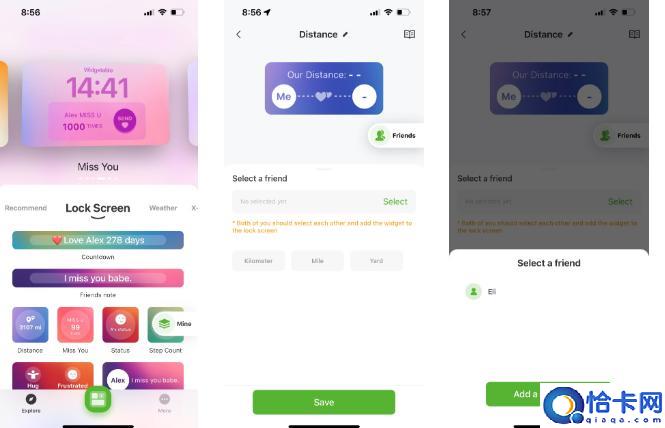
文章插图
将自定义小部件添加到您的锁定屏幕设置小部件后,您可以转到锁定屏幕,按住屏幕,然后点击自定义 。点击添加小部件并查看矩形 Widgetable 小部件是否出现在菜单中 。
如果没有,您可能需要向下滚动到Widgetable并选择您的小部件 。选择您喜欢的尺寸并点击它以从您保存的 Widgetable 小部件列表中选择实际的小部件 。然后,只需按完成!
您也可以前往iPhone设置中的墙纸,然后点击锁屏预览下的自定义 。点击您要添加小部件的位置,然后选择您的 Widgetable 小部件 。
现在,您将能够在锁定屏幕上看到它!您的朋友也需要完成此步骤才能看到它 。在你们都将其添加到锁定屏幕后,它将自动同步和更新 。

文章插图
尝试其他 Widgetable 小部件Widgetable 应用程序中有许多有趣的小部件,适用于您的锁定屏幕 。另一个流行的是状态小部件 。这个允许您选择一个自定义状态,该状态将在您朋友的锁定屏幕上显示长达 24 小时 。您可以随时在应用程序中更改您的状态 。请注意,该小部件只会每 20 分钟自动更新一次对方的锁定屏幕 。
另一个有趣的小部件是朋友笔记 。这将显示您在朋友的锁定屏幕上写的简短说明 。您可以随时在应用程序中更改备注 。
Widgetable 也有小部件供您自己使用 。Icon & Text 就是一个很好的例子 。您可以从应用程序中选择一个图标并写一条小便条或消息 。它非常适合自我提醒、待办事项列表,甚至是给自己的励志信息 。
使用自定义小部件装饰您的锁屏小部件很容易移动和更改,因此您应该随意尝试并尝试所有小部件,看看您最喜欢锁定屏幕上的什么 。
它们可以帮助您提高工作效率,或者在您看 iPhone 看时间时让您露出笑容 。但是,您的锁定屏幕上可能没有足够的空间容纳您要使用的所有小部件 。
- .AUD文件如何打开 AUD文件扩展名是什么
- .APP文件如何打开 APP文件扩展名是什么
- .ALD文件如何打开 ALD文件扩展名是什么
- iPhone15对比iPhone13,有什么新变化及性能差距
- iPhone15Pro和苹果15有什么区别?参数、价格对比
- .ADS文件如何打开 ADS文件扩展名是什么
- .AC3文件如何打开 AC3文件扩展名是什么
- 为什么金针菇吃了会明天见 金针菇怎么吃营养价值更高
- 电脑鼠标dpi是什么,为什么它很重要
- 十一国庆节去丽江冷吗天气怎么样穿什么衣服合适
